Hämta ett Apple MDM-pushcertifikat
Ladda upp och förnya dina Apple MDM-pushcertifikat i Microsoft Intune. Ett Apple MDM-pushcertifikat krävs för att hantera iOS/iPadOS- och macOS-enheter i Microsoft Intune och gör det möjligt för enheter att registrera sig via:
- Intune-företagsportalappen.
- Apples massregistreringsmetoder, till exempel programmet för enhetsregistrering, Apple School Manager och Apple Configurator.
Certifikat måste förnyas årligen. Den här artikeln beskriver hur du använder Intune för att skapa och förnya ett Apple MDM-pushcertifikat.
Krav
Använd en Webbläsare som stöds av Intune för att skapa och förnya ett Apple MDM-pushcertifikat.
Steg för att hämta certifikatet
Få åtkomst till dina Apple MDM-pushcertifikatinställningar i Microsoft Intune.
- Logga in på Microsoft Intune administrationscenter.
- Gå till Enhetsregistrering>.
- Välj fliken Apple .
- Välj Apple MDM-pushcertifikat. Inställningarna för MDM-pushcertifikatet öppnas.
Steg 1: Ge Microsoft behörighet att skicka användar- och enhetsinformation till Apple
Välj Jag godkänner för att ge Microsoft behörighet att skicka data till Apple.
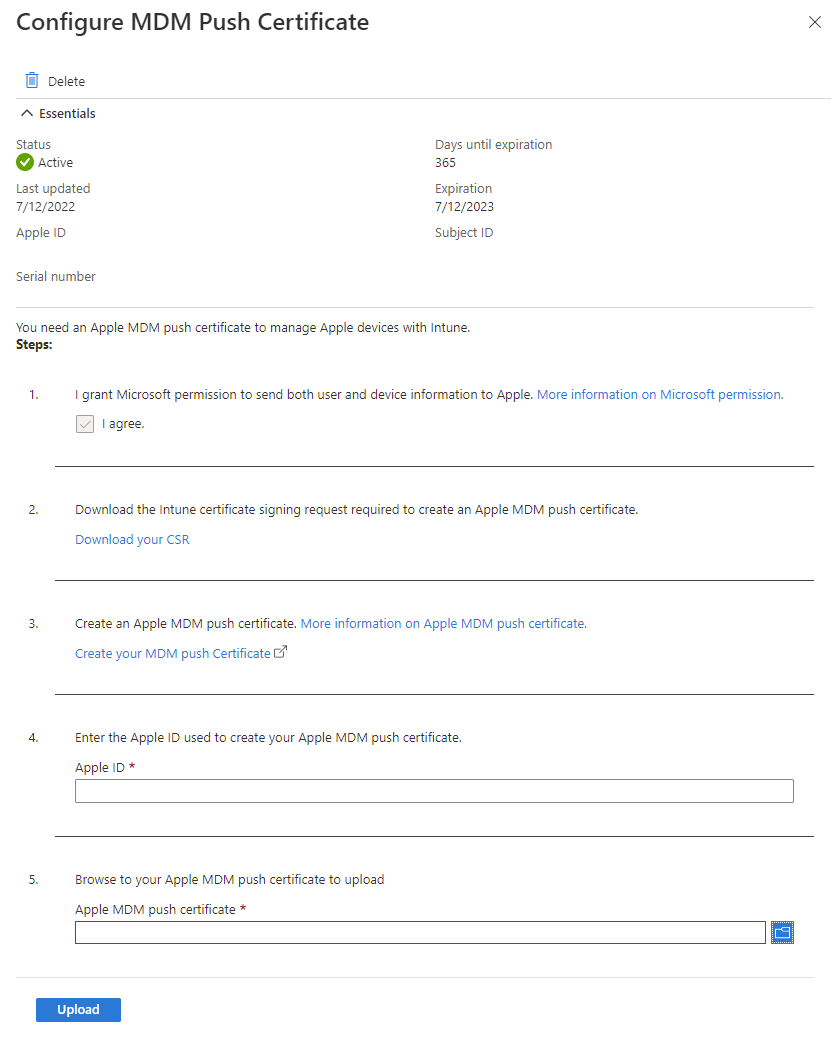
Steg 2: Ladda ned begäran om signering av Intune-certifikat som krävs för att skapa ett Apple MDM-pushcertifikat
Välj Ladda ned din CSR för att ladda ned och spara begärandefilen lokalt. Filen används för att begära ett förtroenderelationscertifikat från Apple Push Certificates-portalen.
Steg 3. Skapa ett Apple MDM-pushcertifikat
- Välj Skapa ditt MDM-pushcertifikat för att gå till Apple Push Certificates-portalen.
- Logga in med din organisations Apple-ID.
- Välj Skapa ett certifikat.
- Läs och godkänn villkoren.
- Välj Välj fil och välj sedan CSR-filen som du laddade ned i Intune.
- Välj Ladda upp.
- På bekräftelsesidan väljer du Ladda ned. Certifikatfilen (.pem) laddas ned till enheten. Spara den här filen till senare.
Obs!
- Certifikatet är associerat med det Apple-ID som användes för att skapa det. Vi rekommenderar att du använder en företagets e-postadress som ditt Apple-ID och kontrollerar att postlådan övervakas av mer än en person, till exempel av en distributionslista. Undvik att använda ett personligt Apple-ID.
- Om du senare ändrar det Apple-ID som är associerat med ditt certifikat loggar du in på Apple Push Certificates-portalen med ditt nya Apple-ID, laddar ned certifikatfilen igen och laddar upp den till Intune med ditt nya Apple-ID enligt beskrivningen i steg 4 och steg 5 i den här artikeln.
Hanterat Apple-ID
Om du planerar att federera dina befintliga Microsoft Entra-konton med Apple för att använda hanterat Apple-ID kontaktar du Apple för att få det befintliga APNS-certifikatet migrerat till ditt nya hanterade Apple-ID. Mer information finns i Apple Support-användarhandboken för Apple School Manager.
Steg 4: Ange det Apple-ID som användes för att skapa ditt Apple MDM-pushcertifikat
Gå tillbaka till administrationscentret och ange ditt Apple-ID. Detta behövs för att påminna dig när du behöver förnya certifikatet.
Steg 5: Bläddra till ditt Apple MDM-pushcertifikat för att ladda upp
- Välj mappikonen .
- Välj certifikatfilen (.pem) som du laddade ned i Apple-portalen.
- Välj Ladda upp för att slutföra konfigurationen av MDM-pushcertifikatet.
Förnya Apple MDM-pushcertifikat
Apple MDM-pushcertifikatet är giltigt i 365 dagar. Du måste förnya den årligen för att underhålla iOS/iPadOS- och macOS-enhetshantering. När certifikatet upphör att gälla finns det en respitperiod på 30 dagar för att förnya det.
Förnya MDM-pushcertifikatet med samma Apple-konto som du använde för att skapa det.
- Logga in på Microsoft Intune administrationscenter.
- Gå till Enhetsregistrering>.
- Välj fliken Apple .
- Välj Apple MDM-pushcertifikat. Inställningarna för MDM-pushcertifikatet öppnas.
- Välj Ladda ned din CSR för att ladda ned och spara begärandefilen lokalt. Filen används för att begära ett förtroenderelationscertifikat från Apple Push Certificates-portalen.
- Välj Skapa ditt MDM-pushcertifikat för att gå till Apple Push Certificates-portalen.
- I Apple-portalen letar du upp det certifikat som du vill förnya och väljer Förnya.
- Välj Välj fil. Välj den nya CSR-fil som du laddade ned.
- I det angivna fältet anger du en unik anteckning om certifikatet så att du enkelt kan identifiera det senare.
Tips
Varje certifikat har ett unikt UID. Du hittar det genom att leta efter ämnes-ID:t, som visar GUID-delen av UID:t, i certifikatinformationen. Du kan också hitta den här informationen på den registrerade iOS/iPadOS-enheten. Gå till Inställningar>Allmän>hanteringsprofil> förenhetshantering>Mer information>Hanteringsprofil. Värdet Ämne innehåller det unika GUID som du kan matcha upp till certifikatet i Apple Push Certificates-portalen.
- Välj Ladda upp.
- På skärmen Bekräftelse väljer du Ladda ned.
- Gå tillbaka till administrationscentret >Konfigurera MDM-pushcertifikat. Ladda upp certifikatfilen.
Förnyelsen är klar när din Apple MDM-pushcertifikatstatus visas aktiv i både administrationscentret och Apple Push Certificates-portalen.
Nästa steg
Mer information om registreringsalternativ finns i Välj hur du registrerar iOS/iPadOS-enheter.
Feedback
Kommer snart: Under hela 2024 kommer vi att fasa ut GitHub-problem som feedbackmekanism för innehåll och ersätta det med ett nytt feedbacksystem. Mer information finns i: https://aka.ms/ContentUserFeedback.
Skicka och visa feedback för